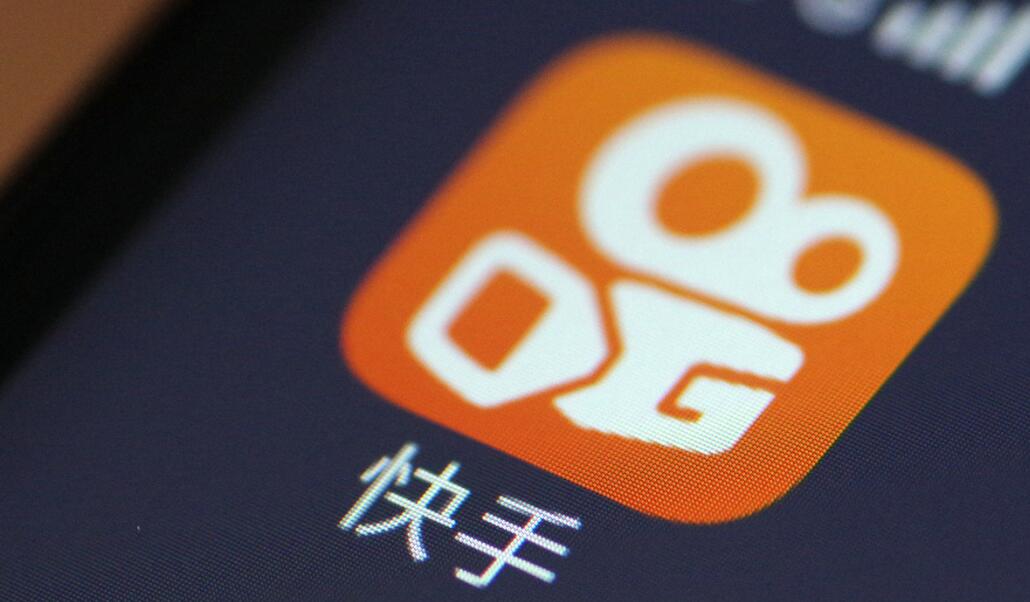ppt版式怎么修改?PPT母版修改教程
- 编辑:飞飞系统
- 时间:2020-07-31
ppt版式怎么修改?当我们在使用ppt这款幻灯片制作软件的时候,该如何修改ppt的板式呢?在使用ppt制作幻灯片你总有一个时候需要修改母版的,如果你看到这篇文章,那么推荐大家先看看学学,以后总会用得上!
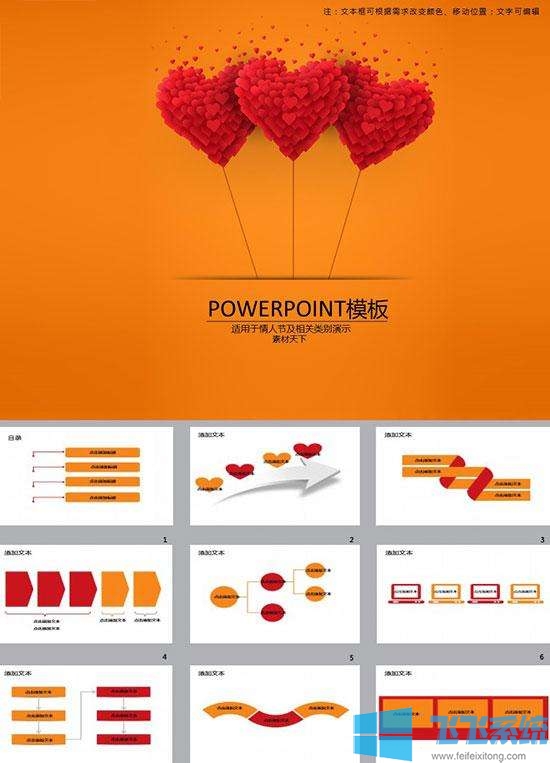
推荐:Office2007 三合一精简版
1、打开ppt,点击“视图”下方的“幻灯片母版”;

2、此时左方出现幻灯片母版视图,我们需要选中母版中的第一张ppt来进行编辑。
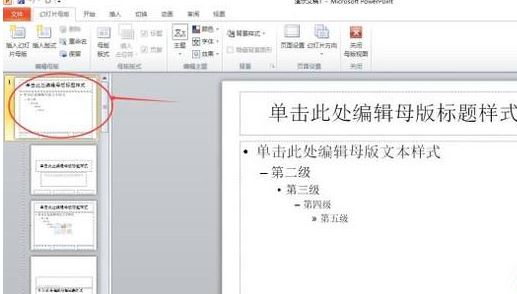
3、此时我们给幻灯片选择一个合适的主题,选中主题后,就可以看到幻灯片的背景全部更改了。
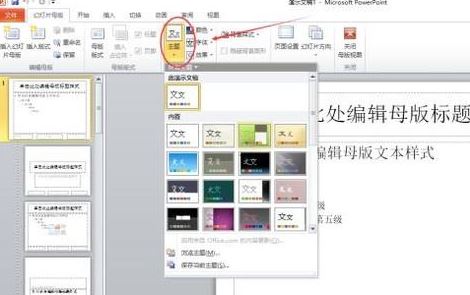
4、想要给所有的幻灯片插入一张图片,就需要选中第一张幻灯片,然后点击插入下方的“图片”。

5、编辑图片,点击“关闭母版视图”,此时看到所有的幻灯片都被插入了一张图片!
以上便是飞飞系统小编给大家带来的PPT母版修改教程!
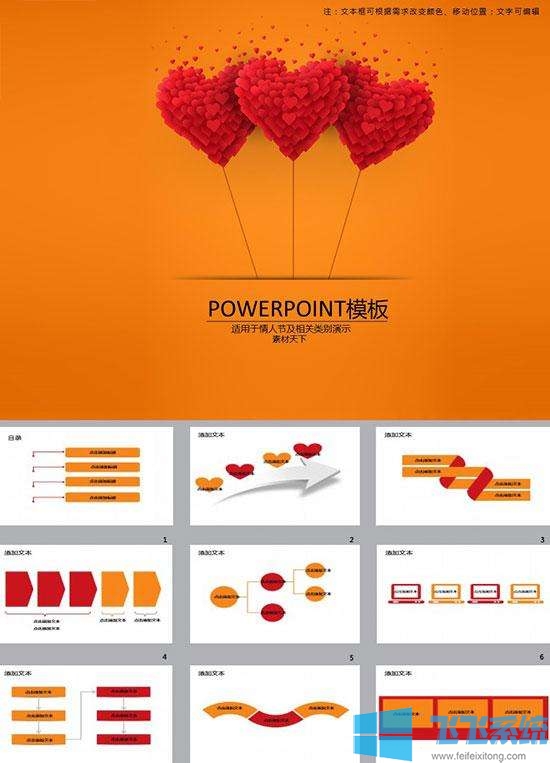
推荐:Office2007 三合一精简版
PPT板式修改设计教程
1、打开ppt,点击“视图”下方的“幻灯片母版”;

2、此时左方出现幻灯片母版视图,我们需要选中母版中的第一张ppt来进行编辑。
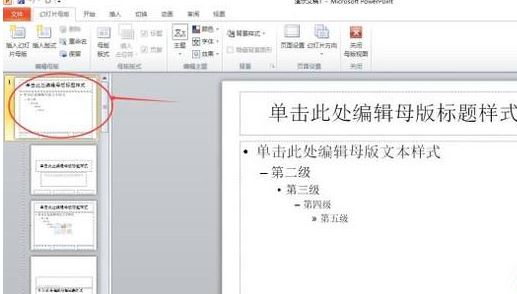
3、此时我们给幻灯片选择一个合适的主题,选中主题后,就可以看到幻灯片的背景全部更改了。
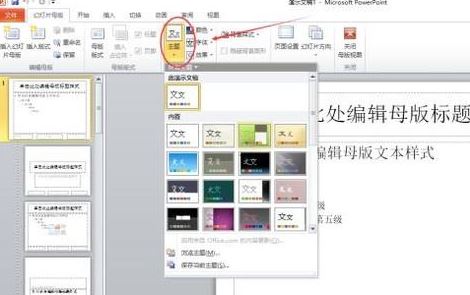
4、想要给所有的幻灯片插入一张图片,就需要选中第一张幻灯片,然后点击插入下方的“图片”。

5、编辑图片,点击“关闭母版视图”,此时看到所有的幻灯片都被插入了一张图片!
以上便是飞飞系统小编给大家带来的PPT母版修改教程!